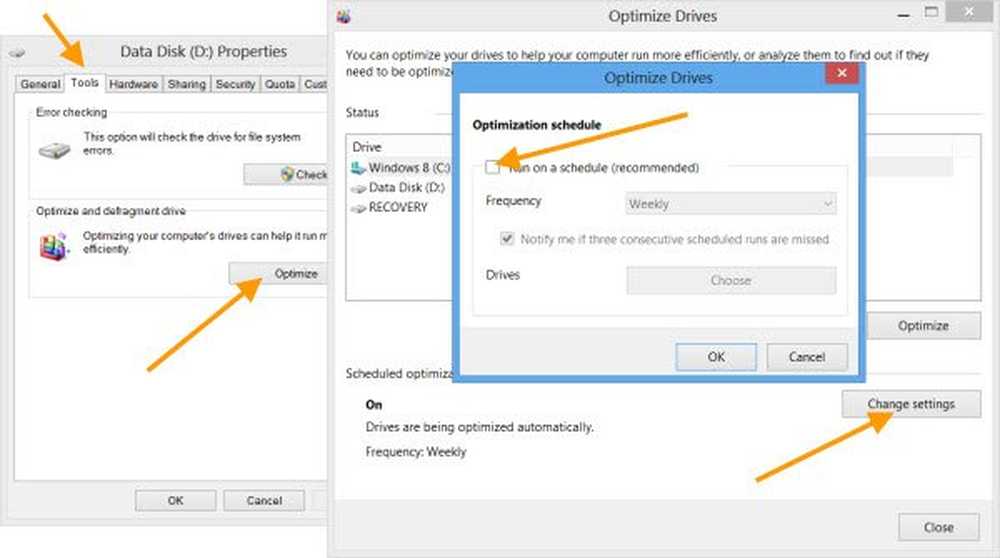Schakel en sleep in of uit in Windows 10/8/7

Veel mensen vragen. Hoe schakel ik slepen en neerzetten uit? De reden dat ze slepen en neerzetten in Windows 10/8/7 willen uitschakelen, is dat, ofwel zij of iemand anders, de bestanden per ongeluk van de ene naar de andere map heeft gesleept en neergezet. Als je je realiseert of weet dat dit is gebeurd, kun je het mogelijk terugdraaien. Maar het kan gebeuren dat u of iemand anders het per ongeluk doet, zonder er zelfs maar van bewust te zijn. In een dergelijk geval kunt u mogelijk tijd spenderen met zoeken, waarbij de bestanden mogelijk zijn 'verdwenen'!
Inschakelen, slepen en neerzetten uitschakelen in Windows
Soms kan het slepen en neerzetten resulteren in een kopie en soms een verplaatsing, maar dat is een ander verhaal, en je kunt hier meer lezen over slepen en neerzetten in Windows.
Als het de toevallige drag-and-drops zijn die u wilt vermijden, dan zult u de sleepgevoeligheid of -drempel moeten veranderen. Dit betekent dat u het bestand of de map op een grotere afstand moet verplaatsen om deze bewerking uit te voeren.
In Windows 10/8, standaard, als u een item met 4 pixels verplaatst en verlaat, zal dit leiden tot slepen en neerzetten. Dus wat u moet doen is deze afstand vergroten tot 50 of 100 pixels, zodat uw besturingssysteem het als een sleepbewerking interpreteert, alleen als het wordt verplaatst met bijvoorbeeld 50 of 100 pixels.
Verander de drag and drop-gevoeligheid met behulp van het register
Om de sleepgevoeligheid of drempel aan te passen, moet u het register aanpassen. Hiertoe maakt u eerst een systeemherstelpunt of maakt u een back-up van het register. Open vervolgens de Register-editor.
Navigeer naar de volgende sleutel:
HKEY_CURRENT_USER \ Control Panel \ Desktop
Dubbelklik nu in het rechterdeelvenster op DragWidth en verander de waarde van 4 zeggen, 50. U kunt deze waarde bepalen afhankelijk van uw vereisten en ervaring. Doe hetzelfde voor DragHeight. Als u dit in 100 verandert, moet u de items over een nog lange afstand slepen.

Sluit het Windows-register en start de computer opnieuw op om de resultaten te bekijken.
Nu Windows 8 weet dat er een actie is gestart met slepen en neerzetten, zal de muis de items over een aanzienlijk langere afstand moeten verplaatsen. U hebt dus onbedoeld slepen en neerzetten in Windows uitgeschakeld.
Als u slepen en neerzetten niet wilt uitschakelen, kunt u ook een bevestigingsvenster toevoegen of de gevoeligheid voor Slepen en neerzetten met freeware wijzigen.
Als je vindt dat je slepen-en-neerzetten niet werkt in Windows 10/8/7, kan dit forumbericht van ons met de naam Slepen en neerzetten niet werken in Windows je helpen.